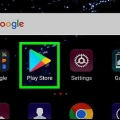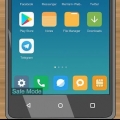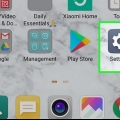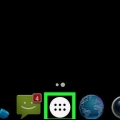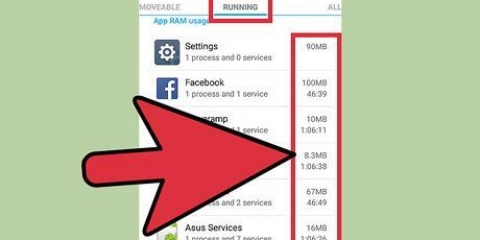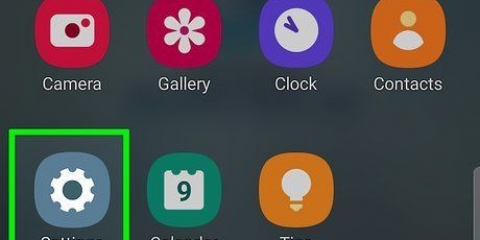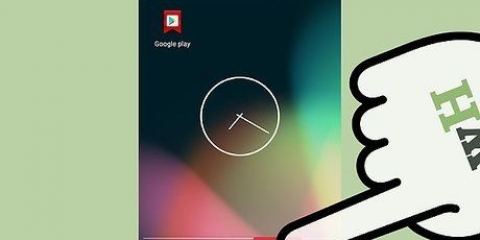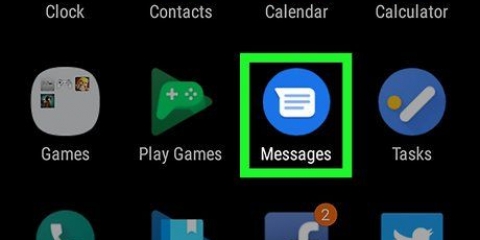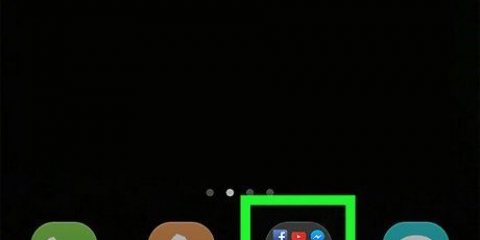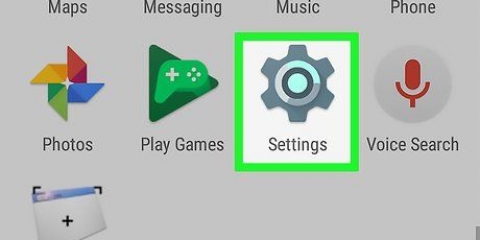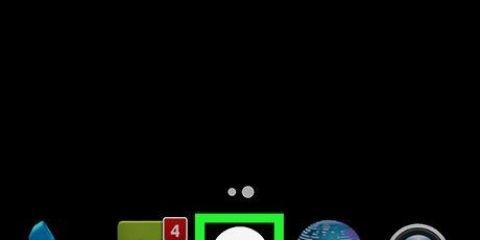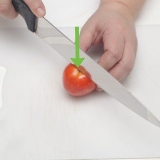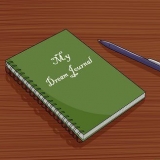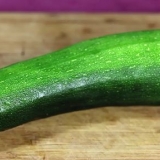pon google drive.
pon google drive.









Cómo solucionar el error "no hay suficiente almacenamiento disponible" en un android
Contenido
Si ve el mensaje "No hay suficiente almacenamiento disponible" en su Android, es probable que haya usado la mayor parte de la memoria disponible de su dispositivo. Para rectificar esto, debe hacer espacio eliminando aplicaciones y/o medios; también puede agregar almacenamiento externo como una tarjeta Micro SD a su teléfono. Sin embargo, en algunos casos, este mensaje de error también aparece si tiene suficiente espacio. Si es así, deberá reiniciar su teléfono, restablecer los cachés de sus aplicaciones o restablecer Google Play Store para solucionar este problema.
Pasos
Método 1 de 3: usar trucos comunes

2. reinicia tu teléfono. Para hacer esto, mantenga presionado el botón de encendido de su teléfono y toque Apagar o su equivalente. Una vez que su teléfono se haya apagado por completo, presione y mantenga presionado el botón de encendido nuevamente hasta que la pantalla de su teléfono se ilumine.
Reiniciar su teléfono restablecerá la memoria RAM del sistema. Esto acelerará su teléfono y posiblemente solucionará el error "no hay suficiente espacio de almacenamiento disponible", siempre que el error no esté relacionado con la memoria de su teléfono.

3. Eliminar todas las aplicaciones no utilizadas. Con poca memoria en su teléfono, puede liberar espacio rápidamente eliminando las aplicaciones que no necesita.
Para desinstalar una aplicación, manténgala presionada, arrástrela al campo "Desinstalar" (generalmente en la parte superior de la pantalla) y suéltela allí.
 pon google drive.
pon google drive.
5. Comprar almacenamiento externo. Si su dispositivo Android tiene una ranura para tarjeta SD que no está en uso, puede comprar e instalar una tarjeta Micro SD en línea (o en una tienda de electrónica).
Si tiene una tarjeta SD pero no la está usando, considere transferir las aplicaciones y los datos allí. Para hacer esto, toque una aplicación en el administrador de aplicaciones y luego Mover a la tarjeta SD tocar.
Método 2 de 3: restablecer los cachés de las aplicaciones

1. Abra la aplicación "Configuración".

3. Toque en⋮.

4. Toque enOrdenado por tamaño. Te permite ver qué aplicaciones ocupan más espacio.

6. Toque enLimpiar cache. Esto restablecerá los datos de caché de esa aplicación, liberando espacio. Es posible que deba repetir este proceso con varias aplicaciones.
Algunos dispositivos Android te permiten borrar los cachés de todas las aplicaciones a la vez desde la sección "Almacenamiento" de la aplicación "Configuración". Si esta opción está disponible, verá la opción aquí en caché; tocar eso le dará la opción de borrar todos los datos de caché.
Método 3 de 3: restablecer Google Play Store

1. Abra la aplicación "Configuración". Restablecer Google Play Store puede corregir errores irrelevantes de "no hay suficiente espacio de almacenamiento disponible".

3. Toca la aplicación "Google Play Store".

4. Toque en⋮.

6. Espera a que Google Play se reinicie.

7. Abra la aplicación "Google Play Store". Si se le solicita, siga las instrucciones en pantalla para actualizar a la última versión de Google Play. Ahora debería poder descargar aplicaciones.
Consejos
Si libera suficiente espacio para descargar una aplicación o dos, considere descargar un limpiador de caché para acelerar el proceso de limpieza de caché. "CCleaner" y "Clean Master" son opciones de buena reputación.
Advertencias
- No debería necesitar rootear su dispositivo Android para solucionar este problema.
Artículos sobre el tema. "Cómo solucionar el error "no hay suficiente almacenamiento disponible" en un android"
Оцените, пожалуйста статью
Similar
Popular